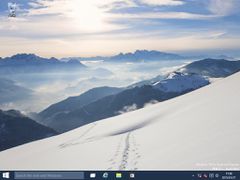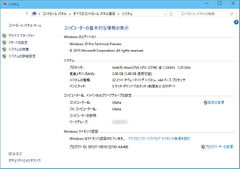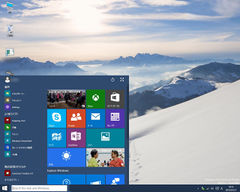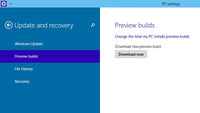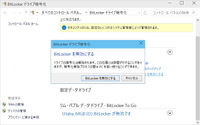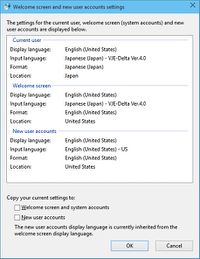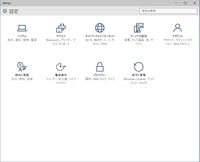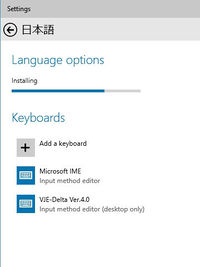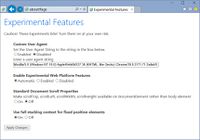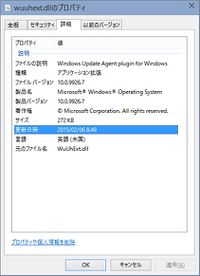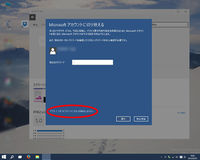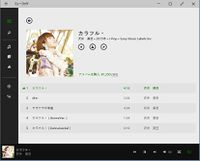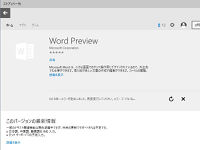Windows 10/Technical Preview
| この記事は、最終更新日よりおよそ 1 年 12 ヶ月経過しています。 公式サイトなどで最新情報を確認してください。(最終更新:2023年2月) |
| ⚠ | この記事は更新を終了しました |
| この記事は、2015年11月またはそれ以前の情報です。 公式ホームページなどで最新の情報を確認してください。 |
Microsoft社の「Windows 8」の次のOS。2014年後半より Windows 10 Technical Preview が配布されており、要は公開テスト中。製品化は2015年後半と言われている。開発名は「Threshold」、Build 9926 からは内部バージョンも Windows NT 10.0 になった(その前まではWindows NT 6.4 だったが)。
Windows 10 Technical Preview
x86, x64 対応版が公開されている。
2014年9月より配布が始まり、11月には Build 9879 が公開された。この頃配布されていたのは英語(米、英)、簡体字中国語、ポルトガル語版のみ。
それに続く 2015年1月23日からの Build 9926 では、日本語版を含む27言語31版が公開された。
技術者などに向けた公開ではあるが、Microsoft社では企業ユーザにも検証を勧めている。あくまでプレビュー版なので業務利用には向かないが、企業等の大口利用者が製品化後速やかに移行できるよう促す狙いと、そしてもちろん、今回こそは企業ユーザにも使ってもらえる物に仕上げるため、改善要望を寄せてほしいという事もあるのだろう。
試しに入れてみよう
Windows 10 Technical Preview の新ビルド(Build 9926)では待望の日本語版も公開され、使う人が増えると思うが、筆者の手元ではひとまず前ビルドの英語版を更新してから日本語パックを入れてみた。
また、別の機械では、以前のビルドが入ったパーティションをフォーマットしてから Build 9926 日本語版をクリーンインストールした。こちらは2005年秋モデルのデスクトップパソコン、それこそ Windows XP が現役だった頃の機械(ただしHDDを交換しメモリを増設している)だが、Windows 10 TP インストール直後の特殊効果等を無効にしない状態でも、特にもたつく感じはなく、普通に動作している印象。
それこそタブレットPCのような省電力機器でも動作するように柔軟に組まれているのだと思うが、幅広い機器に対応しようとする開発方針が、古い機械での利用にも有効に働いているのだと思う。
なお、英語版からのアップデートでも一応動作はするが、諸々の理由から、クリーンインストールがお勧め。
インストール・動作要件
技術者や企業のシステム管理者などのある程度運用経験がある人向けの公開テストだが、特段の参加要件があるわけではなく、Microsoftアカウントを持っていて規約に合意すれば誰でも無料で参加できる。
動作要件はさほど厳しくないと思われる。筆者の手元でも何台かで試しているが、2005年秋モデル(Windows XP 時代後期、ただしメモリ3GBに増設)から2013年秋モデル(Windows 8.1 搭載のいわゆるタブレットPC)まで、特に問題なく動作している。
CPU はそれこそ Pentium 4 でも動いているが、主記憶(メインメモリ)が足りないとおそらく動作に支障が出てくると思われるので、その場合は x86 を選び、なるべく増設すると良い(2GBあれば支障なく動くと思う)。
導入準備
まずは導入先の機械を用意する。VirtualBox や Boot Camp などの仮想環境でも動作実績があるので、とりあえず新しいOSのUIを見てみたい向きには良いだろう。実機での使用感を試す目的ならば、今は業務等で使っていない余剰機材に新規に入れると良いだろう。もちろん中古または新品でテスト用の機材を購入しても良いと思う。それこそ今は新品中古を問わず様々な機材が溢れ返っており、その多くを使うことができる。
一応、パーティションを切って以前のOSと共存できるようにもなっているが、ブートコードから書き換えられるのと、何度か書いて消して…を繰り返しているうちに他のOSがまともに起動しなくなる事はよくあるので、壊れたOSの修復に自信がある人以外は、余剰機材で試すのが良い。
機材に元から入っているデータ類の退避は当然として、OSもリカバリディスクを作っておくなど、後々工場出荷状態に復旧できるよう準備しておく。
また、使用する機材特有のデバイスドライバを用意しておく。Windows 8.1/8 用があれば理想だが、無ければ Windows 7, Vista, XP…の順で。比較的古い機種ではOS標準のドライバのみで動作する場合もあるが、ここ数年の機種ではWindowsインストール後にチップセットやグラフィック、オーディオなどのドライバを別途入れる必要があると思う。
同時に、Windows Insider Program に Microsoftアカウントでログインし(無い場合は無料で作れるが、SkyDrive/OneDrive や Windows Mobile などを使ったことのある人はすでに持っていると思われる)、ISOイメージをダウンロードし、DVD-R に焼いておく。
ノートパソコンなどでDVDドライブが無い場合は、起動できる外付けDVDドライブを用意しておく。
導入
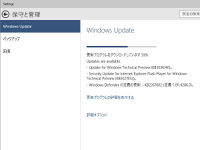
Windows 7 以降が動いている機械に上書きインストールする場合は、Windows Insider Program からインストーラをダウンロードして実行すると、現在のOSの設定が引き継がれる。
上記インストーラがうまく動かない場合、またはクリーンインストールしたい場合(推奨)は、ISOイメージをダウンロードしてDVD-Rに焼き、そこから起動するのが良い。この場合は設定が初期化され、x86/x64を選ぶこともできる。
ISOイメージで Windows 8/8.1 から上書きインストールする場合は、予めコントロールパネルから C: ドライブの BitLocker を解除しておくのを忘れずに。また、セキュアブート搭載機など初期状態では DVD から起動しない機種があるので、説明書などで起動方法(例えば電源投入後すぐEscキーを押すなど)を確認しておく。
メインメモリが4GB以上ありCPUが比較的新しい機種ではx64を、メインメモリが少なかったりCPUが古い、またはノートパソコンなど省電力で動作する物の場合はx86が良い。また、古い周辺機器やプログラムとの互換性重視の場合もx86が適している。
周辺機器のデバイスドライバ類も、筆者が試した範囲(無線LAN子機、プリンタ、スキャナなど)では Windows 8 用を使って特に支障なく動作している。Windows 8 に対応していない機器では、Windows 7, Vista, XP の順に試してみれば良い。試した範囲では、CanoScan N676U の Windows XP 用ドライバも問題なく動いている。
なお、Preview版には試用期限が設けられており、Build 9879 以前は2015年4月15日に、Build 9926 は10月1日に設定されているよう。
アップデート
新しいビルドが公開されて以降、以前の Technical Preview から新ビルドをインストールできるようになる。チャームの設定から PC Settings → Update and recovery → Preview builds を開いてインストールする。
従来の設定を引き継いで更新できるが、やたら時間がかかる(筆者が試したときは2~3時間)。公開後間もなくで混んでいたのもあるだろうが、ダウンロード後のインストールでも散々待たされた挙げ句、更新直後は不安定で何度か強制再起動した。設定を引き継ぐ必要のない場合はISOイメージから新規インストールするのが無難。
英語版で日本語を使う
Build 9879 までは日本語版が無かったので、英語版を使っている人が多いと思われるが、Build 9926 では待望の日本語版が提供されるとともに、言語パックも提供され始めた。
英語版の設定を引き継ぎつつ更新したい場合は、上記方法で更新した後、言語を追加して日本語対応させることができる。(Build 9926 の場合)言語を追加する要領は Windows 8 と同様。
なお、地域や言語の設定項目は複数あり (Display language, Input language, Format, Location, Region)、言語パックを追加しただけで全てが日本語に切り替わるわけではなく、各々個別に指定していく必要がある。
以前の設定を引き継ぐ必要性があまり無い場合は、日本語版を新規インストールするのが無難。
Build 9879
(stub)
Build 9926
とりあえず Build 9879(英語版)から更新してみたが、あれやこれやで3時間くらいかかった。 当然英語版のまま更新されるので、日本語を追加するが、そのダウンロードにも10分ほど待たされ、さらにログイン直後にblackout、10分ほど待っていると起動する。
なんでこんなに遅いのかわからないが、ISOイメージ(3GB以上)のダウンロードに15分かからないので、Windows Update が遅いのか、またはダウンロード以外の問題があるのか(おそらく両方かな)。 一方、ISOイメージをダウンロードし、DVDを焼いてクリーンインストールしても計1時間かからず、後々設定変更する手間もないので、クリーンインストールがお勧め(筆者もその後クリーンインストールし直した)。
ただし、まだあくまで感覚的な話だが、Build 9879 に比べて全体の動作が重たくなっている感がある。Preview版だから仕方ないが、もしかしてbuggy?
→2月初旬のアップデートで解消した。
この他、Office を入れている場合は一旦アンインストールしないと Windows 10 のアップデートを適用できないという話もあるらしい。Preview版なので仕方ないが、該当する人は要注意。
Build 9879 から変わったところ
作業の片手間で更新したばかりなので、まだあまり触っていないが、とりあえず気づいたのは
- スタートメニューが
邪魔に大きくなった - 画面右端からスワイプした時に表示されるチャームバーが Notification(通知)へとガラッと変わった
タッチでは画面右端から内側にスワイプすると通知が表示される。マウスではタスクバー右の通知アイコンをクリックして呼び出す。以前のチャームに比べて、マウスで操作しやすくなった。 - 通知(チャーム)から呼び出す設定画面が変わるとともに、従来のコントロールパネルにあった Windows Update など一部がそちらへ移された(正直使いづらいんだが)
- 検索ボタンに替わってタスクバーに直接検索文字を打てるようになった(設定で検索ボタンに戻せる)
- ストアアプリに限りウィンドウ右上に最大化ボタン(左下←→右上の両矢印)が追加された
- Windowsストアに「(ベータ)」が付いた(Windows Phone 用のストアが統合される過程らしい)
- 内部バージョンが Windows NT 10.0 になったようだ(以前は6.4)
ちなみに英語版では検索バーをタップすると Cortana(SiriのMicrosoft版と言われている)が表示されるようになったが、日本語に変えると Cortana は出なくなる。そのうち日本語に対応したら出てくるのだろう。
デスクトップでは、日本語版になったことで、ソフトウェアの互換性が改善している(英語版ではUnicode対応以前=Shift-JIS時代のアプリのメニュー等が文字化けしていたが、日本語に設定することで正しく表示される)。
なお、その後 1月末に KB3035129 が、2月初旬に KB3036140 が、Windows Update より配信されている。いくつかの動作不安定が修正されているので、これからインストールする場合はすぐに Windows Update を実行すると良い(KB3036140にはKB3035129が含まれている)。
- Windows 10 Technical Preview Update Rollup: February 4, 2015 (KB3036140)
- Windows 10 Technical Preview Update Rollup: January 27, 2015 (KB3035129)
Build 9879 から変わらないところ
ストアアプリの不安定さや、キーボードまわりの不自由さ、そして Windows 8 からの Fast Boot のバグ(この明らかなbug、Microsoft社はいまだに認知していないのだろうか?)が引き続き存在する。
また、キーボードまわりの諸々の不具合(デスクトップとストアアプリでキーボードの挙動が変わる、ストアアプリが Alt+F4 で終了しないことがある、Ctrl+Alt+ などのショートカットキーがうまく動作しない、など)も相変わらず。
こうしたキーボード周りの使いづらさは、Windows にとって致命的だと思うんだよね。Windows 8 以降は、なんだか Android タブレットに物理キーボードをつないで使っているような感覚に陥ってしまうのよ。めちゃくちゃ生産性が落ちるので、業務に使うのはあり得ない、という感覚。
タブレットとして使うだけの人にはともかく、キーボードの互換性、#日本語IMEまわりの互換性を大いに改善してくれないと、Windows 10 を使うのは辛いなぁという感覚がある。
VJE-Delta の項で書いたように、従来のIMEは、デスクトップに限り使える=デスクトップでしか使えない。
日本語IME
Windows 8 以降のストアアプリでは従来のIMEが使えないため、現実的に MS-IME を残しておく必要がある(ATOK や Google日本語入力などが好きな人はともかく)。
もっとも、MS-IME はキーバインドの柔軟なカスタマイズができる(例えばVJE似のキーバインドも持っているし、さらに CTRL + XFER に IME ON/OFF を割り当てる、ひらがなキーにカナ英数トグルを割り当てるといった設定も可能だ)し、変換効率も(いまだVJE-Deltaには及ばないと思うが)改善されてはいるし、辞書も更新されているので、Windows95以前の時代を知らない多くの人にとっては、MS-IME が使えれば充分なのかもしれない。
とはいえ、(少なくとも筆者にとっては)キーボードとIMEは生産性に直結する部分だけに、最も慎重に評価している。
なお、複数のIMEを有効にしている場合、Windowsキー+SpaceキーでIMEの切り替えができる(Apple の Command + Space と同じ感覚かな)。
ちなみに MS-IME は Build 9879 英語版にも標準搭載されており、言語パックをインストールせずとも入力を日本語に設定してIMEを有効にすれば日本語入力が可能。同じく VJE-Delta もインストールしてデスクトップで使うことができた。
最近の MS-IME では予測変換候補表示が追加されている(が、正直使いやすいとは言えない)。改善しようという意識はあるようだが、あまり改善になっていない感もある。かと言って大胆に変えられても却って改悪になりかねないし、難しい部分だとは思う。
MS-IME 関連の不具合は、Build 9926 に更新して以降、カナ入力に設定しても勝手にローマ字入力に変わってしまうことがあったが、その後のUpdateで修正された様子。
また、(OSまたはストアアプリ側の問題かもしれないが)MS-IME でもストアアプリで使えないことが少なくない。OS側の問題であれば改善されるのかもしれないが、日本語入力が後回しになっている感がある。
MSIE11
Build 9926 をクリーンインストールした場合、標準搭載の MSIE11 (11.0.9800.0) では Enable Experimental Web Platform Features が Automatic になっており、次期WindowsでMSIEに代わって標準Webブラウザになると言われる "Spartan" で採用予定のEdgeレンダリングエンジンが、標準で有効になっていた(厳密には自動切替のようだが)。
このとき、User-Agent は下記のよう(Chrome似)になる。
- Mozilla/5.0 (Windows NT 10.0) AppleWebKit/537.36 (KHTML, like Gecko) Chrome/39.0.2171.71 Safari/537.36 Edge/12.0
上記設定を Disabled にして Webブラウザを再起動すると、常に従来互換(Tridentレンダリングエンジン)で動作する。このときの User-Agent はMSIE11標準(Firefox似)になる。
- Mozilla/5.0 (Windows NT 6.3; Trident/7.0; Touch; rv:11.0) like Gecko
ちなみに Build 9879 のMSIEでは Windows NT 6.4 と表示されていたが、今回のビルドでは Windows NT 6.3 (=Windows 8.1) と表示されるのね。
FBL_AWESOME1501
Build 9926 をインストールした後、1月末頃になって Windows Update に登場し始めた。しかしインストールは失敗する(エラーコード 0x80246017 が出る)。
これは従業員など限られた人にしか公開されないものが出てしまっているらしい。それ以外の人はエラーになるので、放っておけばいいのだろうが、気になる場合はレジストリを書き換えてエラーを出なくする方法も紹介されている。
ところで、2月11日未明に内容不明の Windows 10 Technical Preview Update KB3038357: February 10, 2015 が配信されてきた。左記ページに具体的な説明が何も書かれていないのだが、含まれているファイル wuuhext.dll のプロパティを見たら「Windows Update Agent plugin for Windows」と書かれていた。
MS社の Gabriel Aul氏曰く "This … will correct the problem where KB3035129 exposed wrong settings and caused WU error prompts." とのこと。つまりこの "FBL_AWESOME1501" を出なくするための更新なのだろう。
ストアアプリ(モダンアプリ)
Build 9926 で Windowsストアが統合された後、しばらく不具合で使えなくなっていたが、Update Rollup: February 4, 2015 (KB3036140) を当てたら使えるようになった。
ストアアプリではIMEが(MS-IMEを含めて)動作しない場合がある(例えばミュージックの検索で日本語入力ができない)。他に前述のショートカットキーが動作しない問題などもある。#日本語IMEの項でも書いたように、モダンアプリはキーボード入力との相性がとても悪く、これが Windows 8 以降への移行の足を引っ張っている一因と感じている。
ストアアプリは一部を除き、Windows 8/8.1 と共通。
WindowsストアとMicrosoftアカウント
電卓、ミュージック、ビデオ、ニュース、天気などの標準搭載モダンアプリの更新は、Windows Update からではなくストアから更新する形になっている。 また、後述のように新しいMicrosoft製アプリもストアから配信されている。
つまり、好むと好まざるとに関わらず、Windowsストアを使わずにはいられない状況になると考えられる(今のところ、徹底してストアアプリを排除した使い方ができないわけではないが、それなら Windows 7 を使い続ける方がいいだろうし)。
Windows 10 でも Windows 8 と同様、Microsoftアカウントによるログインと、Microsoftアカウントに紐づけしない(ローカルアカウント)ログインの両方に対応しているが、ストアを使うには Microsoftアカウントが必須になっている。新規アプリのインストールだけでなく、標準搭載アプリの更新も、Microsoftアカウントが無いと動作しない。 小規模事務所などによくあるローカルアカウントによる複数人利用を考えると頭が痛くなる。
また、Microsoftアカウントと紐づけしないローカルアカウントを使いながら、モダンアプリに限って個別にMicrosoftアカウントへログインすることも一応可能にはなっているが、筆者が試した範囲では、ローカルアカウント(Microsoftアカウントに紐づけしない)でログインしてストアには別途Microsoftアカウントでログインする(推奨されないと表示される)と、Windowsストアの更新に失敗し、使い物にならなかった。同じ環境でローカルアカウントをMicrosoftアカウントに紐づけたところ、何事もなかったかのようにストアが動作した。
これは単なるバグなのかもしれないが、同社はMicrosoftアカウントによるログインを事実上義務化したいのだろうと感じられた。
この他、ストアアプリはアカウント毎にインストールする必要がある。有料アプリの課金などの都合もあるのだろうが、企業等複数アカウントを使う用途には、今のストアアプリは向かないと感じる(電卓などの標準アプリがストアアプリに切り替えられていることで後々面倒が起きそうな悪寒もする)。
標準搭載アプリ
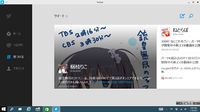

電卓がストアアプリに置き換えられている(こいつが Alt+F4 で終了しないものだからストレスが溜まって仕方ない、Alt+1,2,3 で標準,関数,プログラマの切り替えはできるんだが)。
Windows Media Player はそのまま残り(今後どうなるのかは分からないが)、モダンアプリ(ミュージックとビデオ)が新たに追加されている。
こうした標準搭載モダンアプリの更新は、Windows Update ではなく、ストア経由で配信されてくる。
それはともかく、Xbox Music / Video が統合されていて起動する毎にいちいち自動ログインして宣伝が出てくるのがウザイとか、ビデオはキーボードでの一時停止/送り/戻しができない、ミュージックもキーボードでの操作が考えられていないなど、タッチ操作を前提にしてキーボードを無視した造りに辟易している。(かと言ってタッチ操作以外に標準アプリを使いたくなるような特長も無いし。)
正直、音楽再生なら Winamp を、動画再生なら Media Player Classic を使う方が全然使いやすいが、いずれもタッチ操作ではやや使いづらい面があるので、これら 3rd party 製ソフトウェアの改良に期待するしかないのかな。
(ちなみに VLC for Windows 8 が公開されているが、まともに再生できないファイルが多く、動作も不安定で、しかもメディアファイルをいちいち走査する(無効にできない)ので、使い物にならなかった。今後改善されればいいけれど…)
Microsoft Office
Word, Excel, PowerPoint などの次期Preview版が使えるようになっている(無料)。現時点では日本語IMEが使えない、日本語ファイル名が正しく表示されないといった問題が残っているが、いずれ対応予定となっている。
この次期Preview版では、従来のファイル形式 (.doc, .xls, .ppt) は読み取り専用になっており、保存は新しい形式 (Open XML) にしか対応していない。 単に未対応なだけかもしれないが、次期Officeでは Office 2003 以前との併用を考慮しないという予告かもしれない。
ちなみにこの Mobile 向け Office for Windows 10 は無料で提供される予定になっている(2015年後半に発売予定のデスクトップ向け Office 2016 とは別)。
【参考】
- Word, Excel and PowerPoint apps now available for the Windows 10 Technical Preview
- ユニバーサル「Office for Windows 10」、2015年中にリリースへ--デスクトップ版は「Office 2016」(ZDnet)
- 「Office for Windows 10」のテクニカルプレビュー公開 (ITmedia)
- 「Office for Windows 10」のテクニカルプレビュー版が登場したので早速使ってみました (Gigazine)
その他の Microsoft製品
上記の次期Office Preview版のほか、開発段階にある新しいアプリ開発環境 "Project Siena" (Beta)(参考)や、City Art Search などの Microsoft が実験的に提供している各種ツール類(後者は Windows 8.1 でも使える)を試せる。
Windows 8 以降を常用するつもりが無くても、新しい物を試して見たい向きには Windows 10 TP を入れた機材を1台用意しておくと良いだろう。
Windows 8 用のストアアプリが、Windows 10 TP でも使える。
ツイート中のURLを2ペインで開く機能もあり、見るだけ(せいぜいfavoるのと公式RTくらい)の人には程々に使いやすいが、つぶやこうとすると不定期にエラーが出たり、画像添付が動作しなかったりと、不具合を抱えたまま何ヶ月も更新されていない。
Webブラウザ上で(重たいJavaScriptを使って)実装されている程度の機能は、ストアアプリにも持たせてほしいものだが、どうも優先順位が低くされているようだ。Windows 10 TP のテスト中こそ、いろいろ新機能を投入して試せばいいのにね。
facebookのストアアプリは2014年12月頃までは使えていたと思うが、気づいたら Windows 10 のストアには表示されなくなっていた。Windows 10 TP では使えないようにされたのだろうか。そうであれば同社の対応は残念。
参考リンク
- Windows Insider Program
- January build now available to the Windows Insider Program
- Windows 10 Enterprise Technical Preview: FAQ for IT professionals
- 「Windows 10」発表イベントまとめ(ITmedia エンタープライズ)
- 「Windows 10」テクニカルプレビュー更新 「Cortana」や日本語対応(ITmedia エンタープライズ)
- 鈴木淳也の「Windowsフロントライン」:Windows 10にCortana追加、Skype同時通訳、Office新ツール――2015年に注目のMicrosoft新技術 (ITmedia)
- 「Project Spartan」が実装するデュアルレンダリングエンジンとは - 阿久津良和のWindows Weekly Report
- Cortanaや新ブラウザSpartanなどWindows 10の新機能 (PC Watch)
- 「Windows 10」は無料アップグレードで提供、今後はバージョンが“無意味化” 新ブラウザー「Spartan」、ARメガネ「HoloLens」、大画面「Surface Hub」も発表 (Internet Watch)
- 笠原一輝のユビキタス情報局 最新技術をいち早く搭載するWindows 10 ~国内PCへの搭載は秋冬モデルになる見通し (PC Watch)
- 【特別企画】Windows 8から抜け出したいMicrosoft(クラウド Watch)
- 「Windows 10」にタッチ/マウス切り替えボタン「Continuum」(ITmedia)
- マイクロソフトの「Cortana(コルタナ)」は、SiriやGoogle Nowとどこが違うのか (ASCII.jp)
- Microsoft、コンテンツ制作ツール「Office Sway」発表 (ITmedia)